Nokia 3110 classic
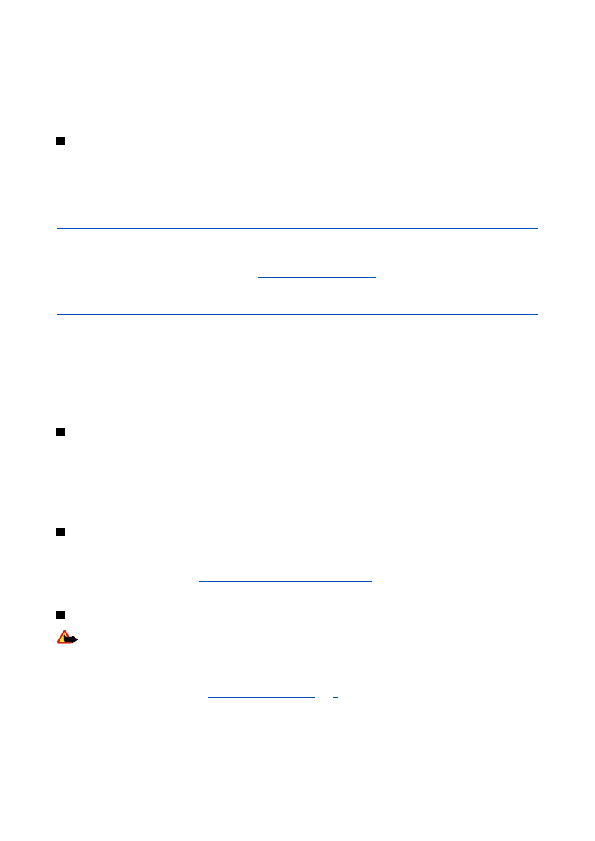
Možete da radite sa slikama, video snimcima, muzičkim datotekama, temama, grafikama, tonovima, audio snimcima i
Vaš uređaj podržava sistem ključeva za aktiviranje koji štite sadržaj u Vašem uređaju. Uvek proverite uslove isporuke svih
Da biste uređaj povezali sa kompatibilnim štampačem, koristite data kabl, ili sliku pošaljite preko Bluetooth veze na štampač
Neki folderi u okviru
страна 1
страна 2
страна 3
страна 4
страна 5
страна 6
страна 7
страна 8
страна 9
страна 10
страна 11
страна 12
страна 13
страна 14
страна 15
страна 16
страна 17
страна 18
страна 19
страна 20
страна 21
страна 22
страна 23
страна 24
страна 25
страна 26
страна 27
страна 28
страна 29
страна 30
страна 31
страна 32
страна 33
страна 34
страна 35
страна 36
страна 37
страна 38
страна 39
страна 40
страна 41
страна 42
страна 43
страна 44
страна 45
страна 46
страна 47
страна 48
страна 49